طريقة حذف الجافا لميكروسوفت وأعادة تنصيبها
Start من أبدأ
Run تشغيل
ثم انسخ هذا الامر
RunDll32 advpack.dll,LaunchINFSection java.inf,UnInstall
ثم أنتر
Yes تاتيك هذه اللوحة تضغط على نعم

تنتظر حتى ينتهي الأزالة

سيطلب من أعادة التشغيل فتفعل
Start من أبدأ
Run تشغيل
ثم انسخ هذه الاوامر ثم موافق
ثم تحذف هذه الملفات بالازرق
%systemroot%\system32
jview.exe
--------------
%systemroot%\system32
wjview.exe
--------------
%systemroot%
java
---------------
%systemroot%\inf
java.pnf
----------------
Start من أبدأ
Run تشغيل
regedit أكتب
تتبع هذا المسار
HKEY_LOCAL_MACHINE
SOFTWARE
Microsoft
ومن اليمين تحذف هذه القيمة
Java VM
أيضآ من هذا المسار
HKEY_LOCAL_MACHINE
SOFTWARE
Microsoft
Internet Explorer
AdvancedOptions
ومن اليمين تحذف هذه القيمة
JAVA_VM
طريقة ثانية
حمل هذا الملف

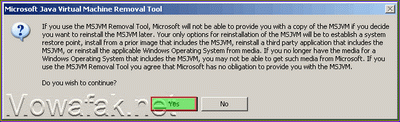
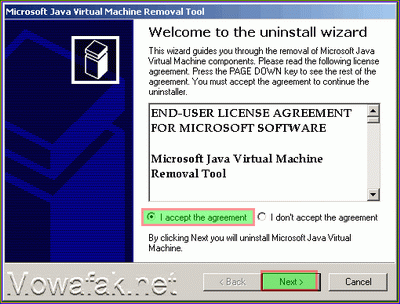
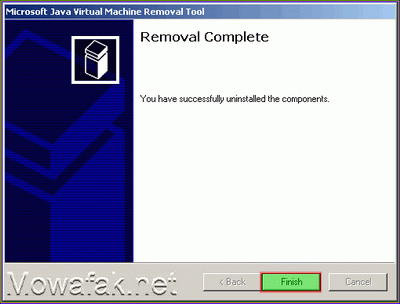





 رد مع اقتباس
رد مع اقتباس
